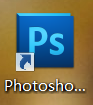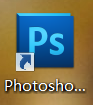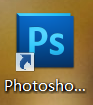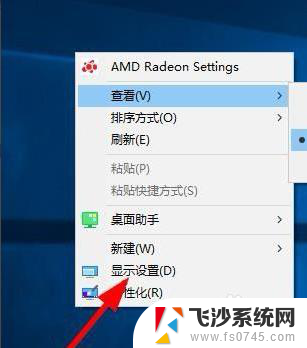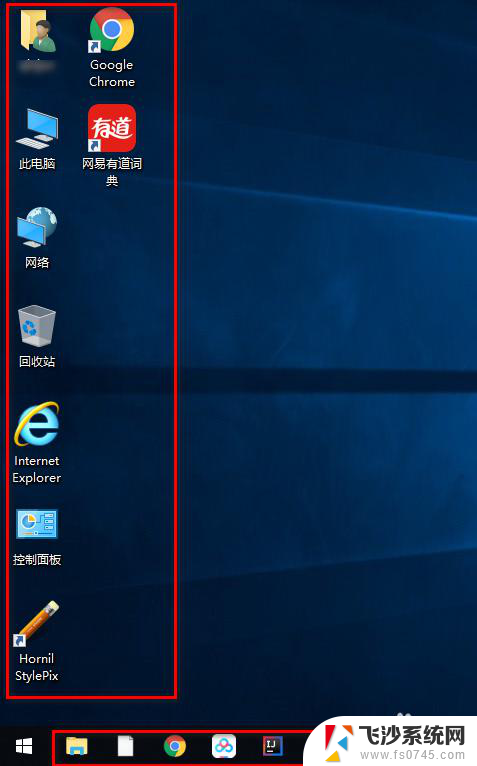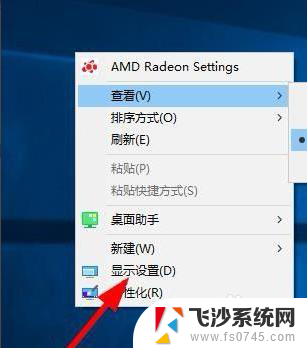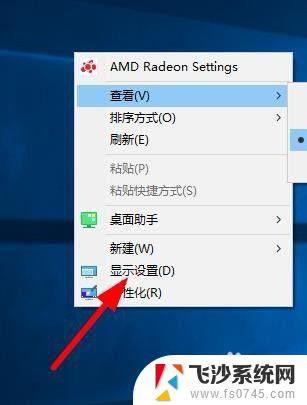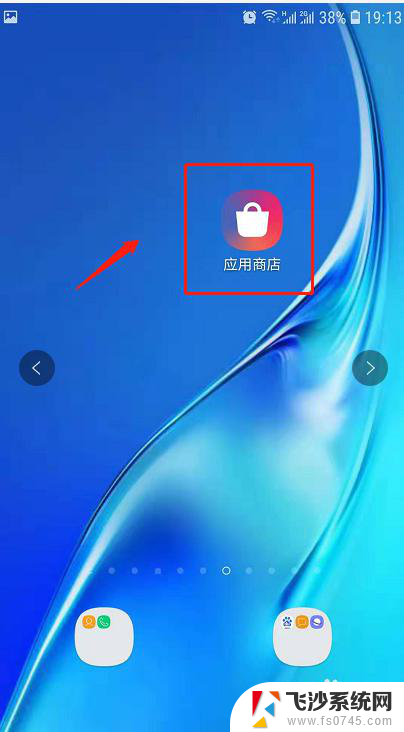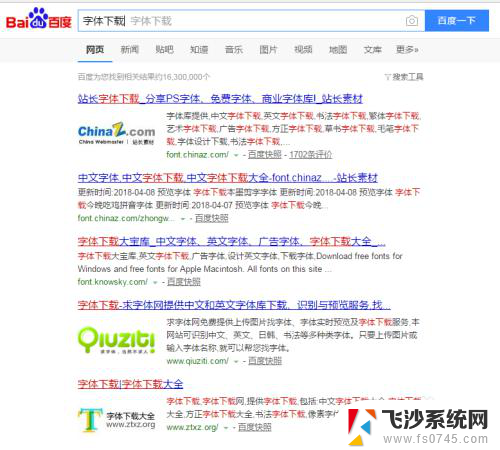电脑app安装包在哪里找 如何在电脑上找到软件的安装包
更新时间:2024-05-22 09:45:34作者:xtyang
在日常生活中,我们经常会遇到需要在电脑上找到软件安装包的情况,有时候我们想要安装一个新的应用程序或者软件,但却不知道这个软件的安装包在哪里找。电脑上的软件安装包通常会存储在特定的位置,只要我们知道去哪里找,就能轻松地找到并安装我们需要的软件。接下来我们将探讨一下在电脑上如何找到软件的安装包,以便更方便地进行安装和使用。
操作方法:
1.打开电脑,找到你要查找的软件。
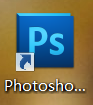
2.单击鼠标【右键】。选择【属性】。
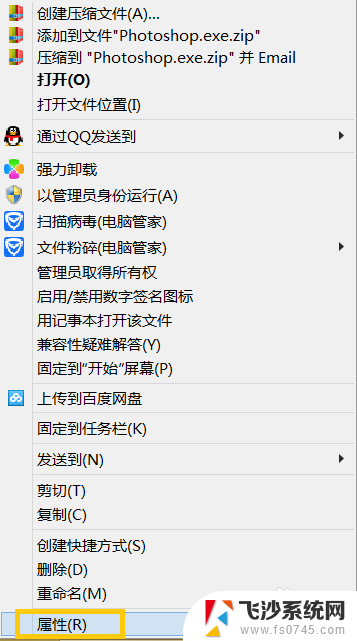
3.在弹出软件属性对话框里选【快捷方式】。
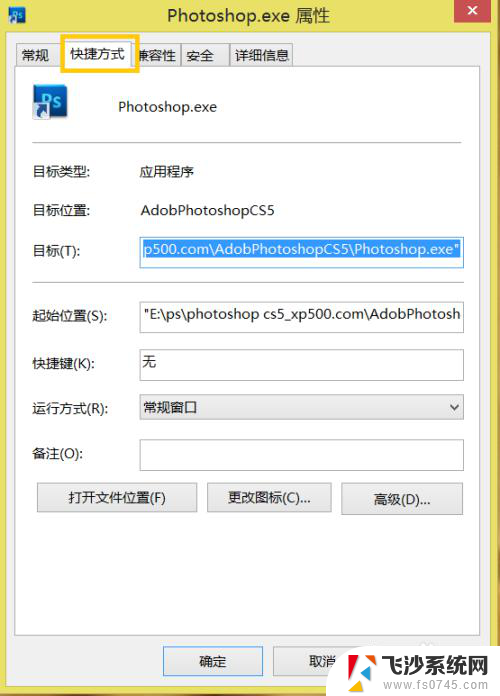
4.点击下方的【打开文件位置】。
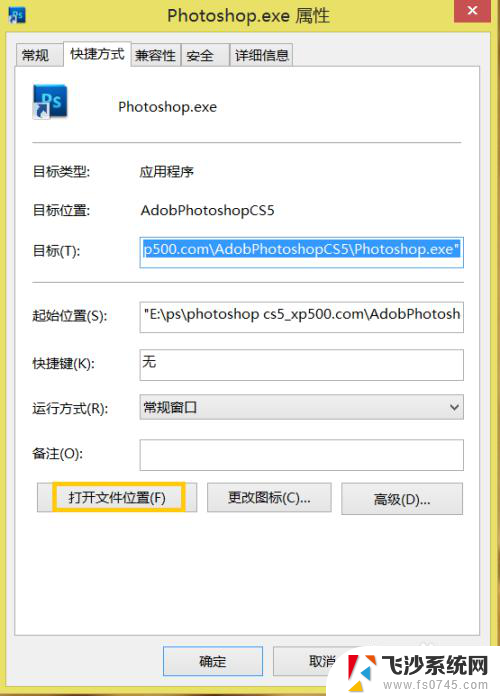
5.这时弹出应用程序的所在位置。
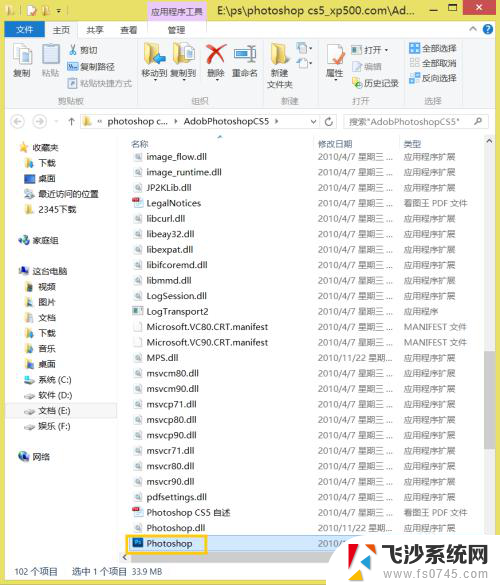
6.这还不是完整的安装包,如果要想把安装包给别人。并且让别人也可以安装在电脑上,要点击上方文件,返回上一层文件夹。
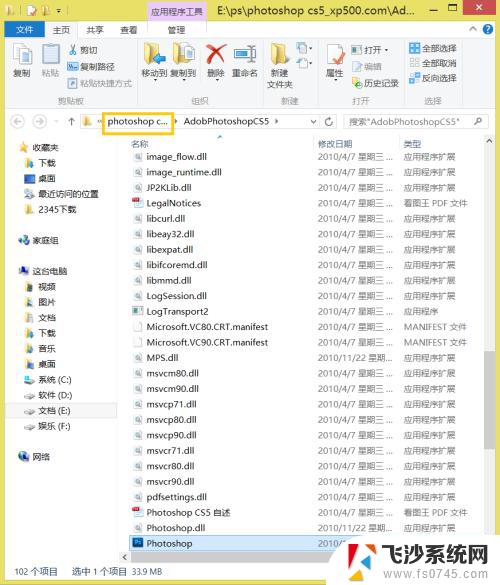
7.选择刚刚那个文件夹,复制给别人,这才是完整的安装包所在文件夹。
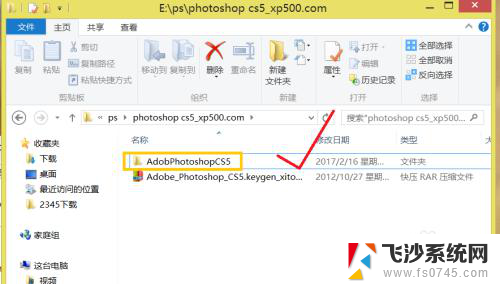
以上就是电脑app安装包在哪里找的全部内容,如果你遇到这个问题,可以尝试根据以上方法来解决,希望对大家有所帮助。